Einrichten eines aus mehreren Dateien bestehenden Dokuments auf einer Seite
Sie Können ein aus mehreren Dateien bestehendes Dokument zusammenstellen und auf einer Seite drucken.
-
Öffnen Sie das Dialogfeld Drucken.
Aus dem Menü Datei der Anwendersoftware wählen Sie das Menü Druckereinstellungen, um das Dialogfeld Drucken zu öffnen.
 Hinweis
Hinweis-
Im Normalfall wählen Sie Drucken aus dem Menü Datei.
-
-
Öffnen Sie Druckeinstellungen (Printing Preferences).
Klicken Sie auf Einstellungen (Preferences), um das Dialogfeld Druckeinstellungen (Printing Preferences) zu öffnen.
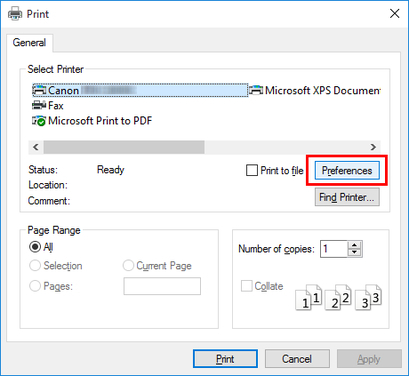
-
Wählen Sie Papierzufuhr (Paper Source).
In der Registerkarte Seite einrichten (Page Setup) wählen Sie Papierzufuhr (Paper Source).
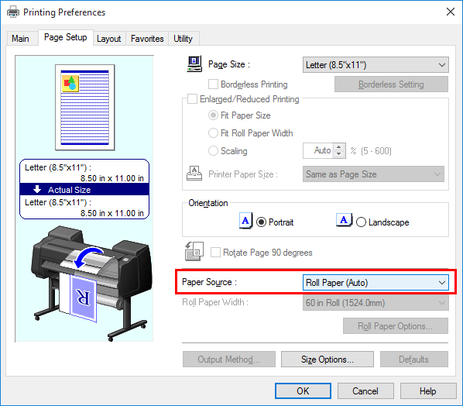
 Hinweis
Hinweis-
Ihr Drucker ist unten links auf diesem Bildschirm abgebildet.
-
-
Wählen Sie Free Layout aus der Liste aus.
Aktivieren Sie im Register Layout das Kontrollkästchen Seitenlayout (Page Layout) und wählen Sie Free Layout aus der Liste.
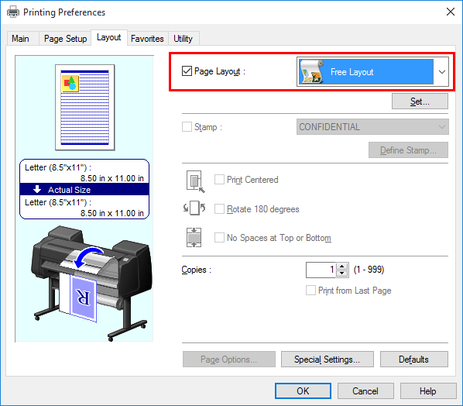
 Hinweis
Hinweis-
Ihr Drucker ist unten links auf diesem Bildschirm abgebildet.
-
Wenn Sie Free Layout wählen, werden alle anderen Einstellungsmöglichkeiten deaktiviert.
-
-
Klicken Sie auf OK.
Klicken Sie auf die Schaltfläche OK, um die Einstellungen zu speichern.
-
Legen Sie die zu druckenden Seiten und die Anzahl der Kopien fest.
Geben Sie im Dialogfeld Drucken (Print) die zu druckenden Seiten und die Anzahl der Kopien an, und klicken Sie auf die Schaltfläche Drucken (Print).
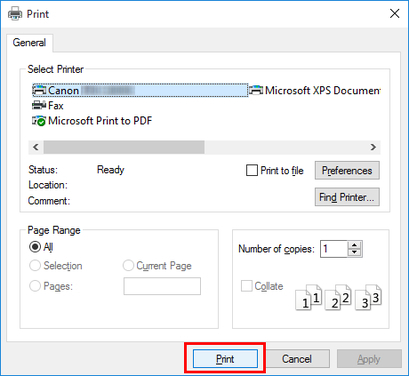
Free Layout beginnt, indem das mit der Anwendersoftware erstellte Dokument als Objekt im Layoutbereich aufgebaut wird.
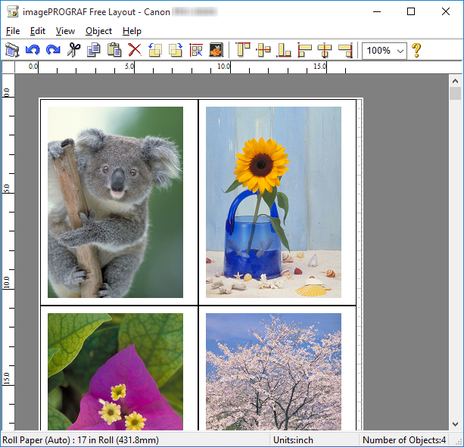
-
Öffnen Sie weitere Dokumente.
Während Sie Free Layout laufen lassen, öffnen Sie andere Dateien mit der Anwendersoftware und wiederholen Sie die obigen Schritte.

